ドメインを「マルチドメイン」または「ドメインエイリアス」へ切替する事が可能です。
「ドメインエイリアス」とは
別ドメインの代替名として使用できるドメイン名です。
ドメインエイリアスは、別々のドメインでアクセスした場合に、指定したドメインのコンテンツ内容を表示させる事が可能です。
<例>
「rakus-support.jp」というドメインがあったとします。
このドメインの「ドメインエイリアス」として「rakus-support.com」を指定していた場合、「rakus-support.com」でアクセスすると「rakus-support.jp」の情報が表示されます。
目次
- 設定変更画面へのアクセス手順 [1]
- マルチドメインの場合 [2]
- ドメインエイリアスの場合 [3]
設定変更画面へのアクセス手順
1.ギガーンのホームページ上部「ユーザーサポート」をクリック
![[Gigaan]管理ツールログイン-1](https://manual.xbit.jp//word-dir/wordpress/images/2014/10/cbfcc66976de89ff042517a5dd1cad5d.png)
2.必要情報を入力してログイン
![[Gigaan]管理ツールログイン-2](https://manual.xbit.jp//word-dir/wordpress/images/2014/10/e09b80d0a22d309ad294dea95daddf1f.png)
| ユーザーID | 「s」から始まるIDを入力します。 IDは「サービス開始のご案内」というメールの「クライアントID」に該当します。 |
| パスワード | 「サービス開始のご案内」に記載されている「管理ツール情報」のパスワードを入力します。 |
※管理ツールへログインするパスワードがわからない場合は、こちら [4]をご参照ください。
3.「設定」をクリック
![[Gigaan]動作-1](https://manual.xbit.jp//word-dir/wordpress/images/2014/10/482c0ec4d11f67c348af573631851b80.png)
4.「ドメイン設定」をクリック
![[Gigaan]動作-2](https://manual.xbit.jp//word-dir/wordpress/images/2014/10/0c9f55c550d614fdb08c171c95cdf501.png)
5.「動作設定」をクリック
![[Gigaan]動作-3](https://manual.xbit.jp//word-dir/wordpress/images/2014/10/4d2afa15f7f74ceaf3a3465141761347.png)
6.ドメインの一覧を確認
![[Gigaan]動作-4](https://manual.xbit.jp//word-dir/wordpress/images/2014/10/94fb9e6ab6b0aaa3840eebd379ea2e22.png)
マルチドメインの場合
1.変更したいドメインを選択
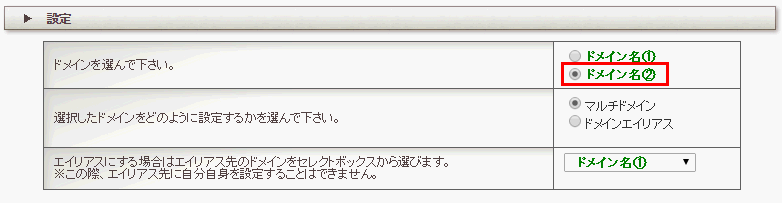
2.「マルチドメイン」を選択
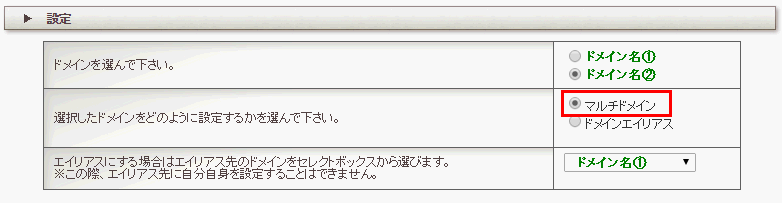
3.最後に「設定変更」をクリックして完了
ドメインエイリアスの場合
1.変更したいドメインを選択
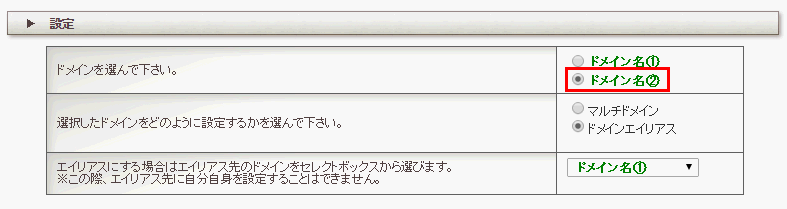
2.「ドメインエイリアス」を選択
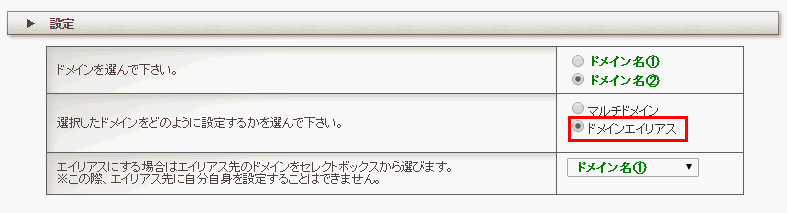
3.エイリアスに指定するドメインを選択
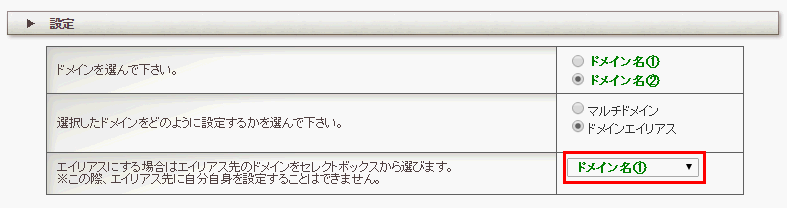
4.最後に「設定変更」をクリックして完了